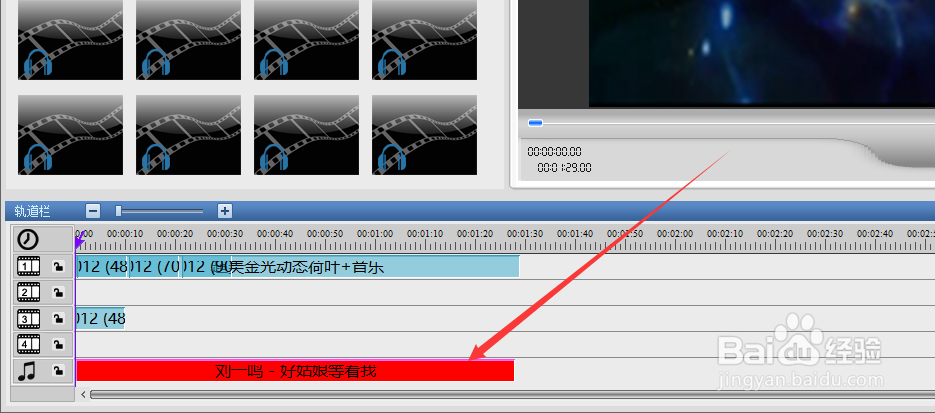如何使用编辑星制作画中画视频
1、打开编辑星画中画,把要制作画中画的视频和照片素材导入到软件里面。
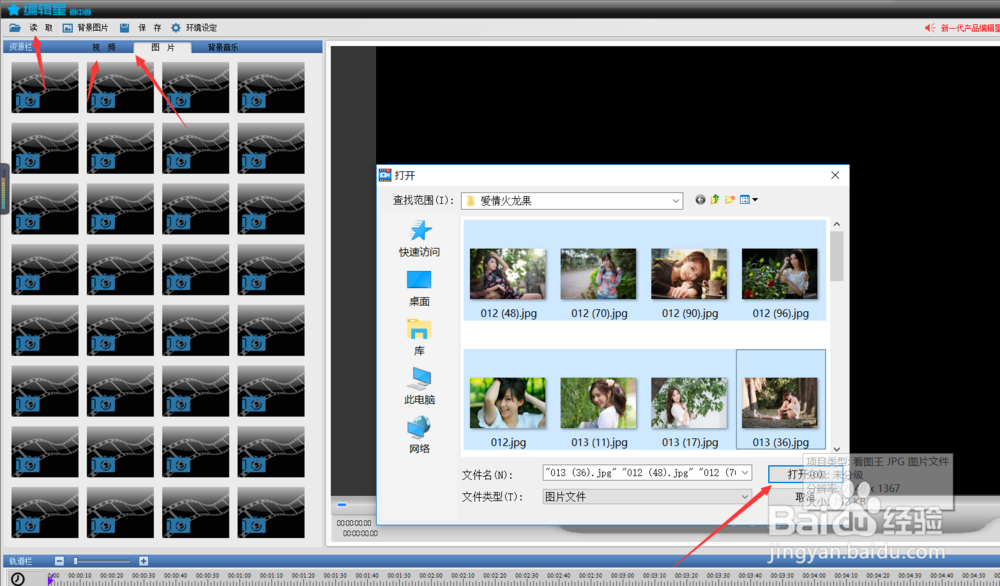
2、素材导入完成以后,把背景视频拉倒第一个轨道,调整视频显示的大小如图。
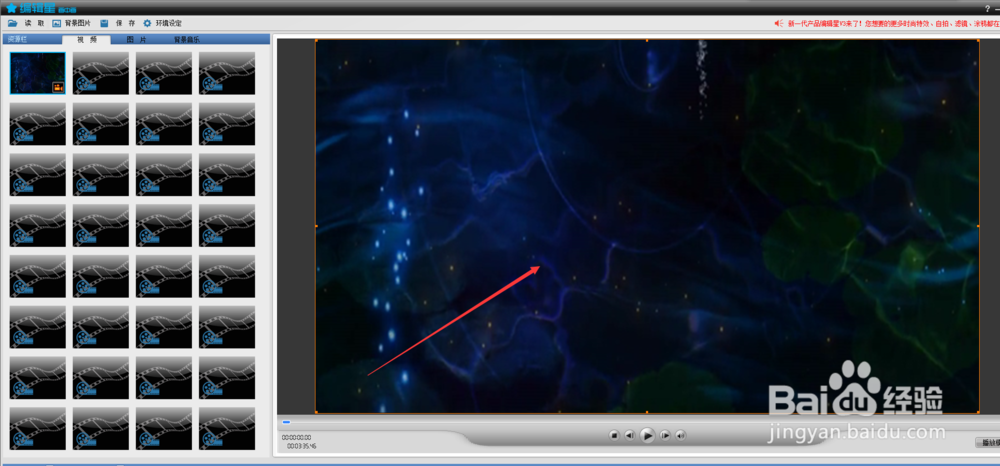
3、视频背景添加完毕以后,把照片拖拽到背景视频上,双击照片可以调整其大小和位置。

4、在照片上右击鼠标,选择属性。可以设置照片的进出效果,滤镜,边框效果等等。
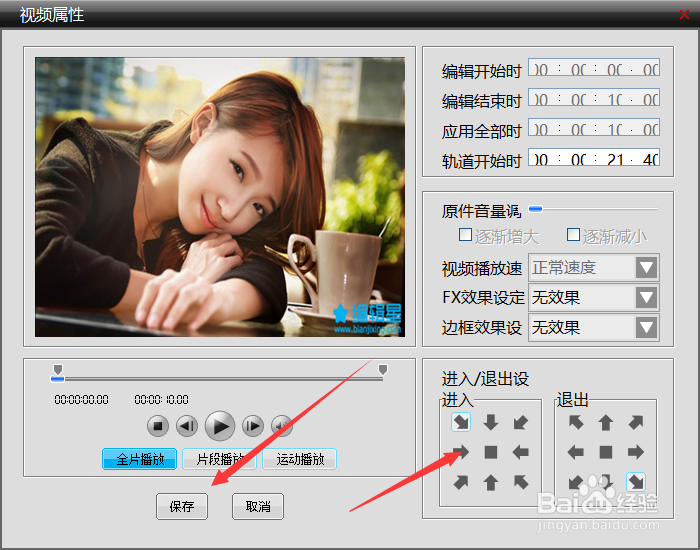
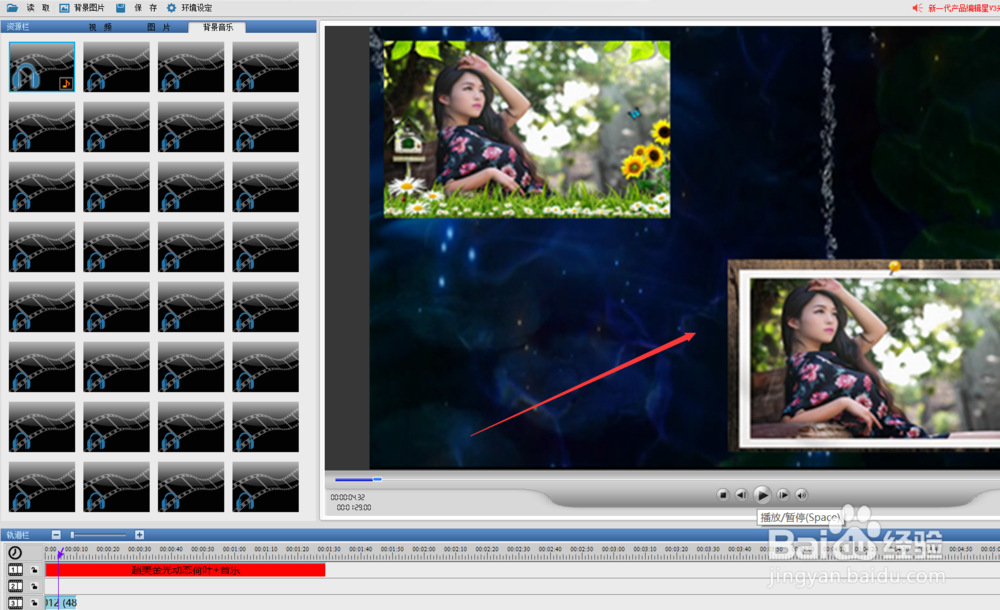
5、设置好以后点击音乐,把视频的背景音乐下拉到音乐轨即可。
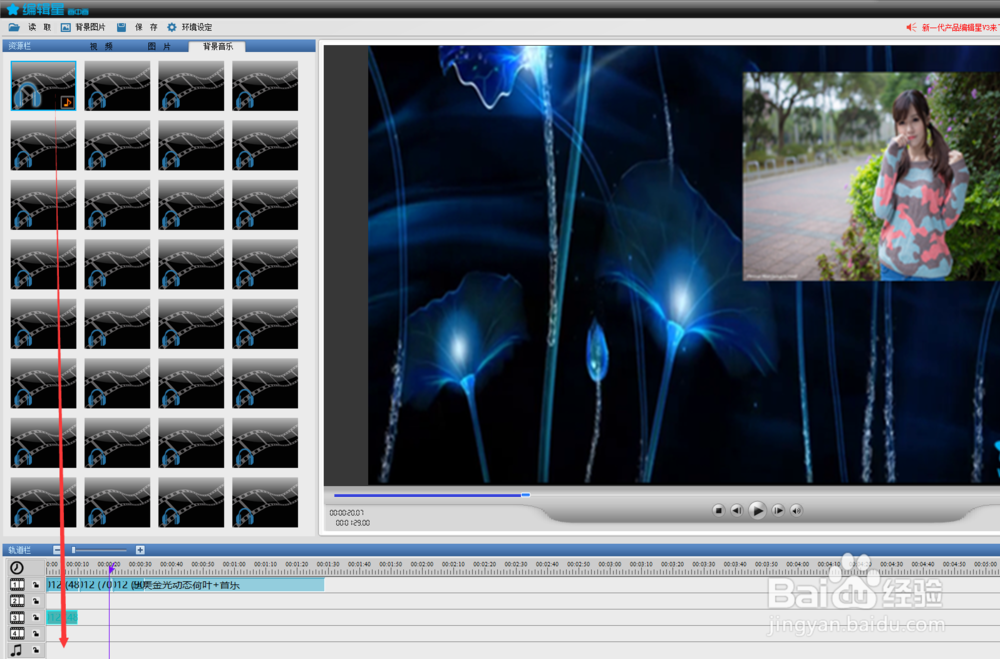
6、调整好音乐的长度使其和视频一致,做完后点击保存即可。
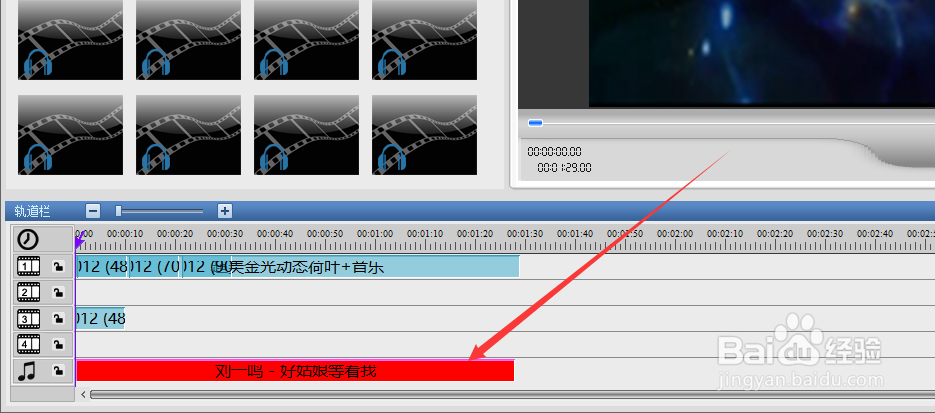
1、打开编辑星画中画,把要制作画中画的视频和照片素材导入到软件里面。
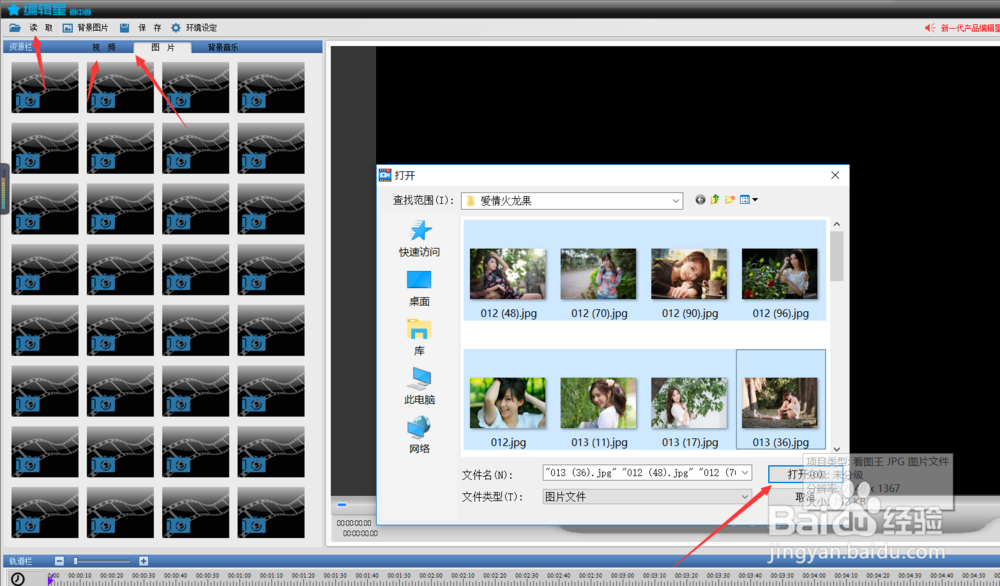
2、素材导入完成以后,把背景视频拉倒第一个轨道,调整视频显示的大小如图。
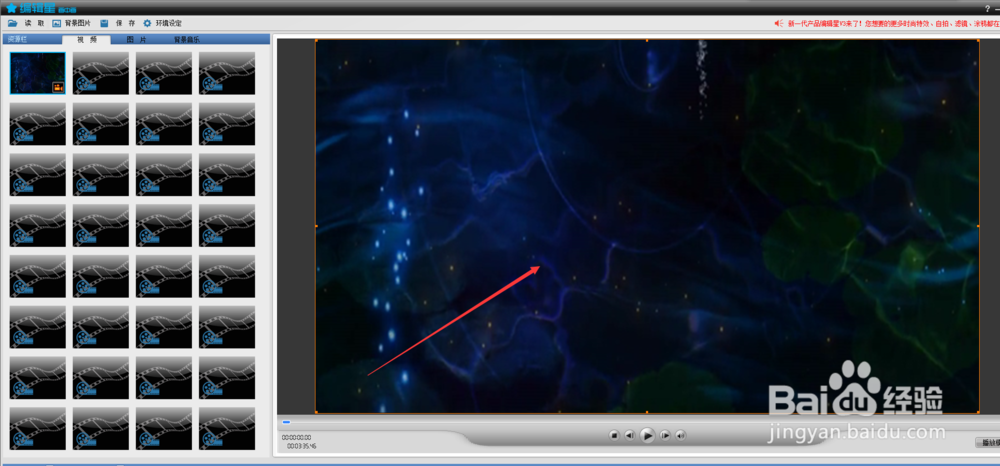
3、视频背景添加完毕以后,把照片拖拽到背景视频上,双击照片可以调整其大小和位置。

4、在照片上右击鼠标,选择属性。可以设置照片的进出效果,滤镜,边框效果等等。
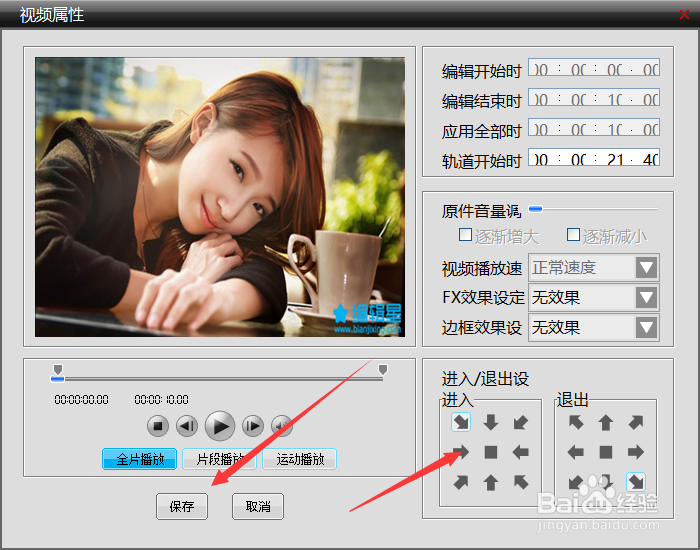
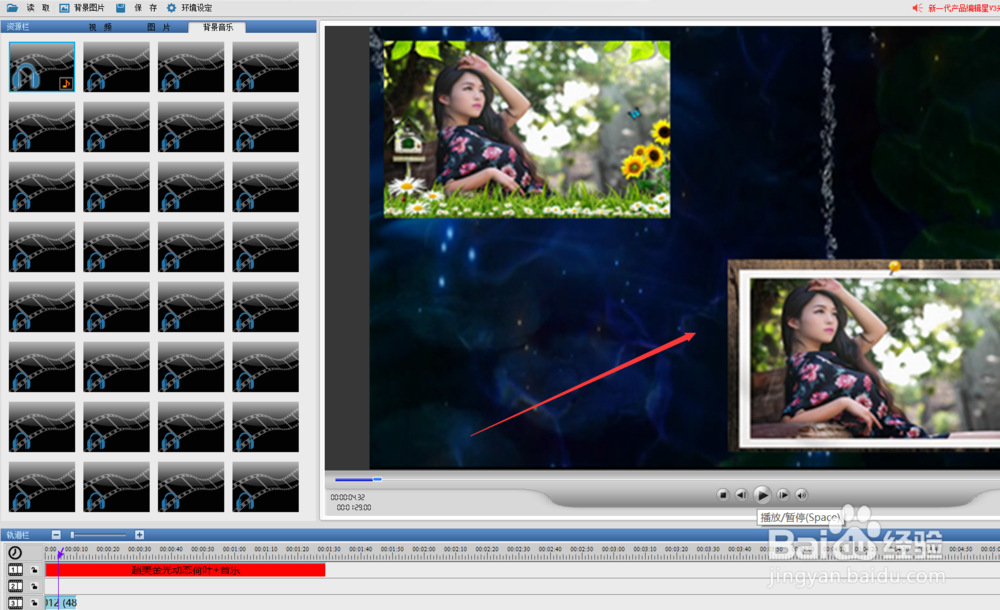
5、设置好以后点击音乐,把视频的背景音乐下拉到音乐轨即可。
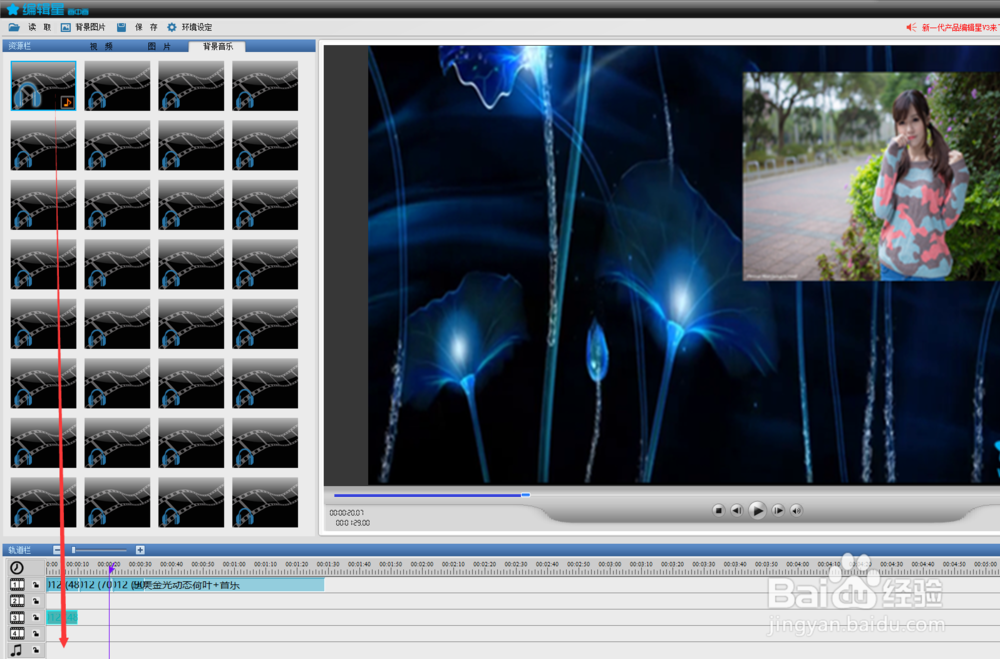
6、调整好音乐的长度使其和视频一致,做完后点击保存即可。